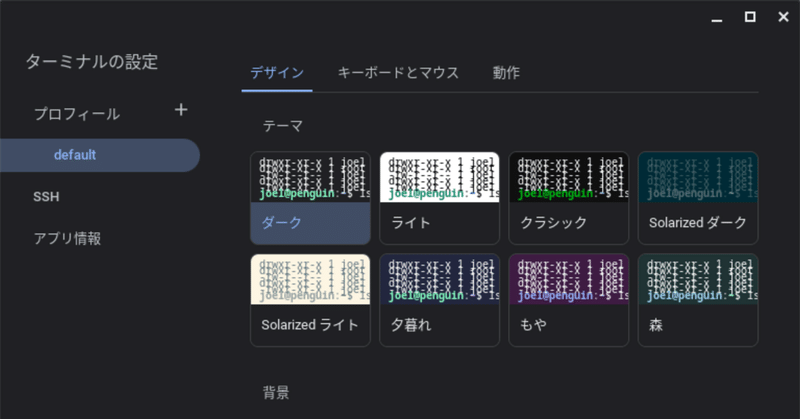
Chrome OS Flexを日常で使う(8)Linuxターミナル/コンソール編
コードを書きたい動かしたいという時や、ChromeOSではできない処理を行いたい場合など、Linuxコンソールをつかいたいというケースがあります。
ChromeOSはLinuxベースのOSなのだから普通にコンソールが使えそうなものですが、OSの深いところまで自由にさわれるのはセキュリティリスクにもつながるためでしょうか、ChromeOSを直接さわるコンソールは使えません。
ChromeOS(Flex含む)でコンソールを使うには「Linux開発環境」というKVMによる仮想化されたDebianベースのLinuxを使います。
Linux開発環境のセットアップ
Linux開発環境はOSに用意された仕組みを使うので、インストールはGoogle様が用意してくれている手順(以下抜粋)に則って行うだけで完了します。
Chromebook で右下の時刻を選択します。
設定 [詳細設定] [デベロッパー] を選択します。
[Linux 開発環境] の横の [オンにする] を選択します。
画面上の手順に沿って操作します。セットアップには 10 分以上かかります。
ターミナル ウィンドウが開きます。Debian 11(Bullseye)環境でLinux コマンドを実行したり、APT パッケージ管理システムを使用してツールをインストールしたり、シェルをカスタマイズしたりできます。
Linux開発環境がインストールされるとChromeOSの左下のメニューに「ターミナル」が追加されます。アイコンが「>_」のものです。
ターミナル(>_)からLinuxを起動する
メニューからターミナルを実行すると以下のような表示がでます。penguinという見慣れないものがありますが、これが先程インストールしたLinux開発環境の仮想マシン名です。
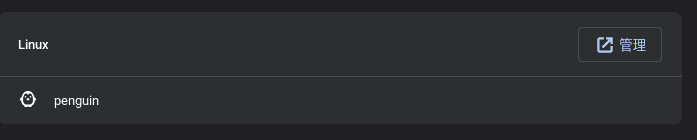
このメニューからpenguinを選択するとLinuxコンソールが起動します。
penguinのLinuxはDebian11です
2023年9月現在のChromeOS Flexで使えるLinux開発環境(penguin)は何のディストリビューションか確認したところDebian11 bullseyeでした。
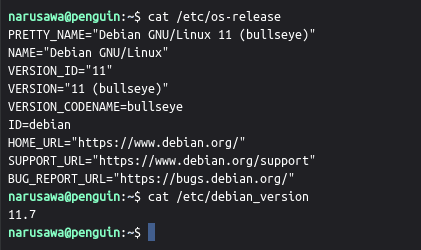
すなわち、ChromeOSのコンソールで何かしたいという場合はDebian11 bullseyeの情報を調べることになります。
同じく2023年9月現在のDebian最新バージョンはDebian12 bookwormですので、ChromeOSでは一つ前のバージョンになることに気をつけましょう。
サポートされていない機能
こちらも前述のGoogle様のページから抜粋しますが、コンソール環境ではいくつか制約があります。
大きなところだと、
カメラはサポートされていません。
ハードウェア アクセラレーション(GPU と動画デコードを含む)はサポートされていません。
例えばzoomやteamsのLinux版をインストールしてもビデオ会議でカメラを映すことができません。
ゲームや画像処理、動画再生などでGPUが使えません。ただ動かないわけではなくCPUで処理されることになるため、CPUによっては処理が重くなってしまうでしょう。
コンソールから追加したアプリはChromeOSのメニューから起動できる
これは素晴らしい機能です。
ChromeOS FlexではGoogle Playが使えないため、基本はChromeウェブストアにあるアプリしか使えません。
ところがウェブストアを見ても中々欲しい物が見つからないのが実情です。
そこでコンソールからLinux開発環境にアプリを追加することで、あたかもChromeOSアプリのように使うことができます。
Debian11で動作するアプリであれば、aptでインストールしてもdebパッケージをダウンロードしてdpkgでインストールしても大丈夫です。
例えば画像処理アプリの定番GIMPをインストールするには以下のようにします。



Linuxアプリが使えることでChromeOS Flexの日常使いの幅は劇的に広がります。
この記事が気に入ったらサポートをしてみませんか?
